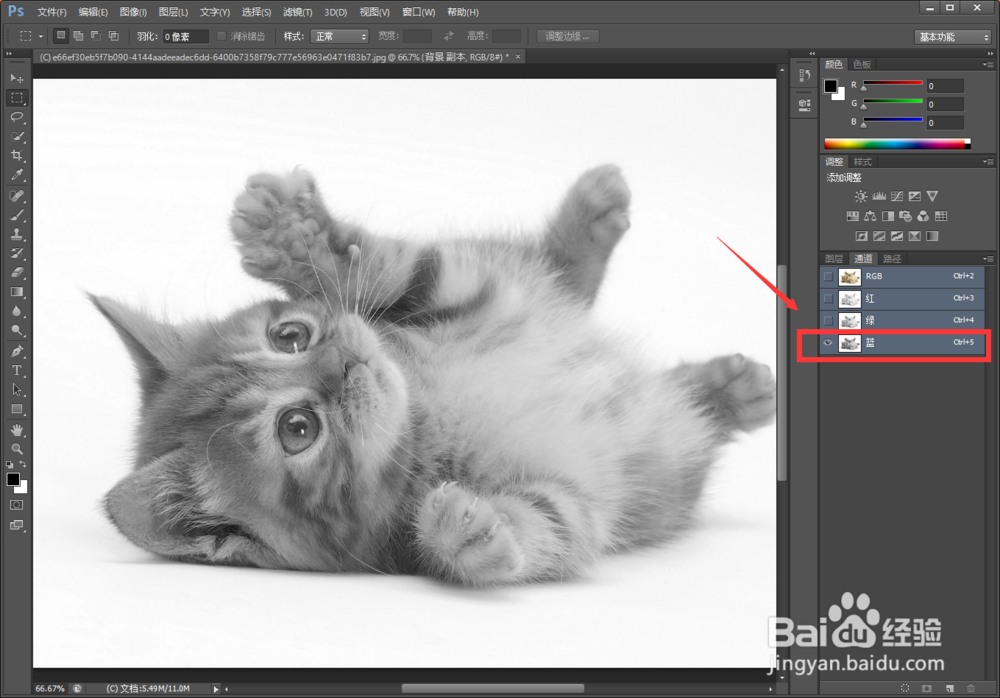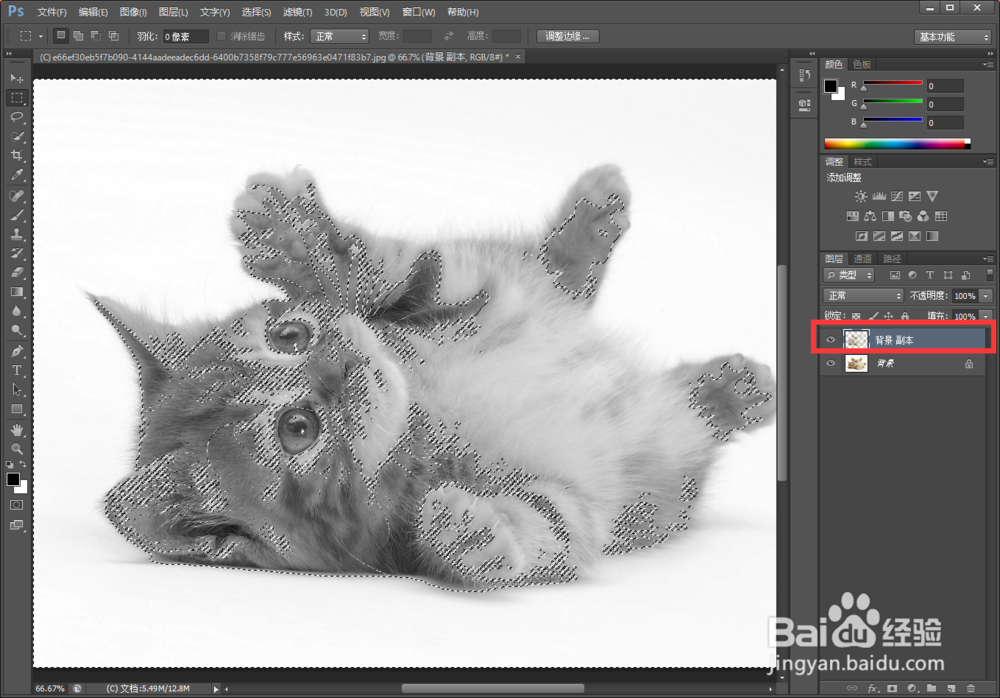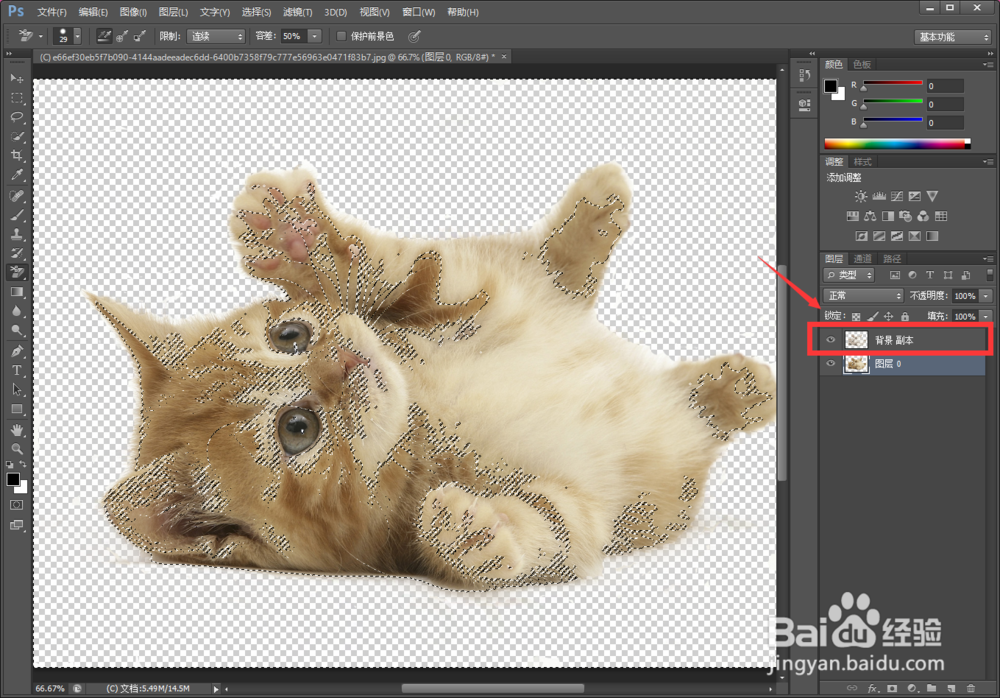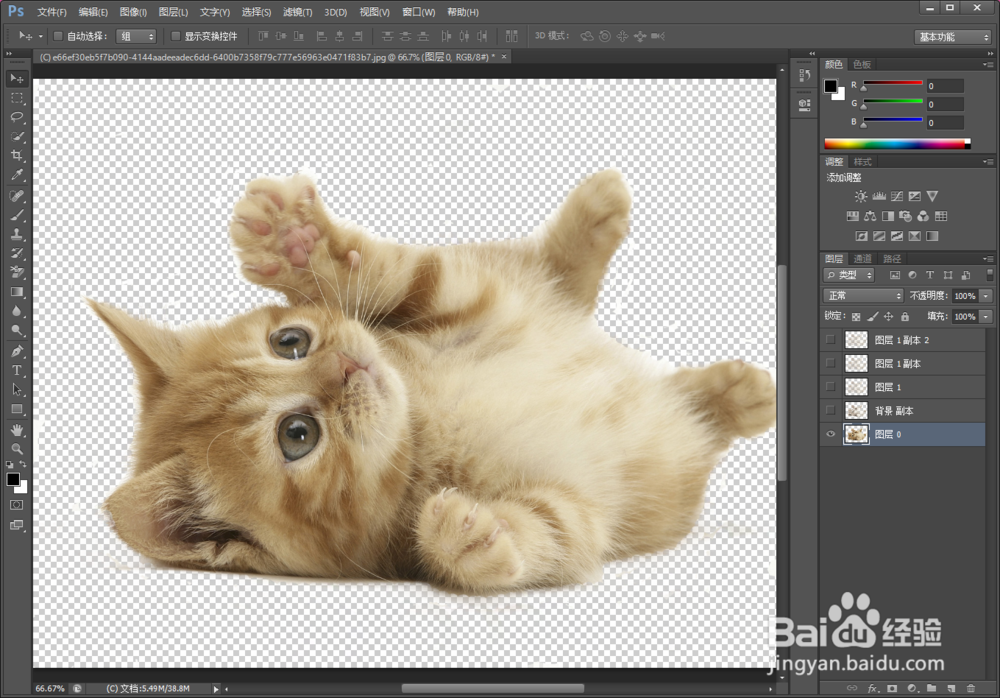1、首先打开一张素材并复制一个图层
2、打开通道面板,选一个头发和背景颜色差别最大的一个通道,在这里我选的是蓝色通道。
3、再在通道中载入选区,如下图所示,点击图中方框的圆点,图片就有阴影了。
4、再回到图层面板,在图层副本里按delete键把选区中的内家删除,得到图中的效果。
5、将副本图层前面的小眼睛去掉,让它不可见,再在背景图层里使用背景橡皮擦工具将动物周围的背景色去掉。
6、再把副本图层前面的小眼睛打开,让它可见
7、在副本图层用快捷键ctrl+j多复制几次,一直到满意为止。
8、最后将猫的图像移动到新建空白文档中,用橡皮擦工具美化一下边缘,再保存为PSD文件,这样源文件下次还可以用。